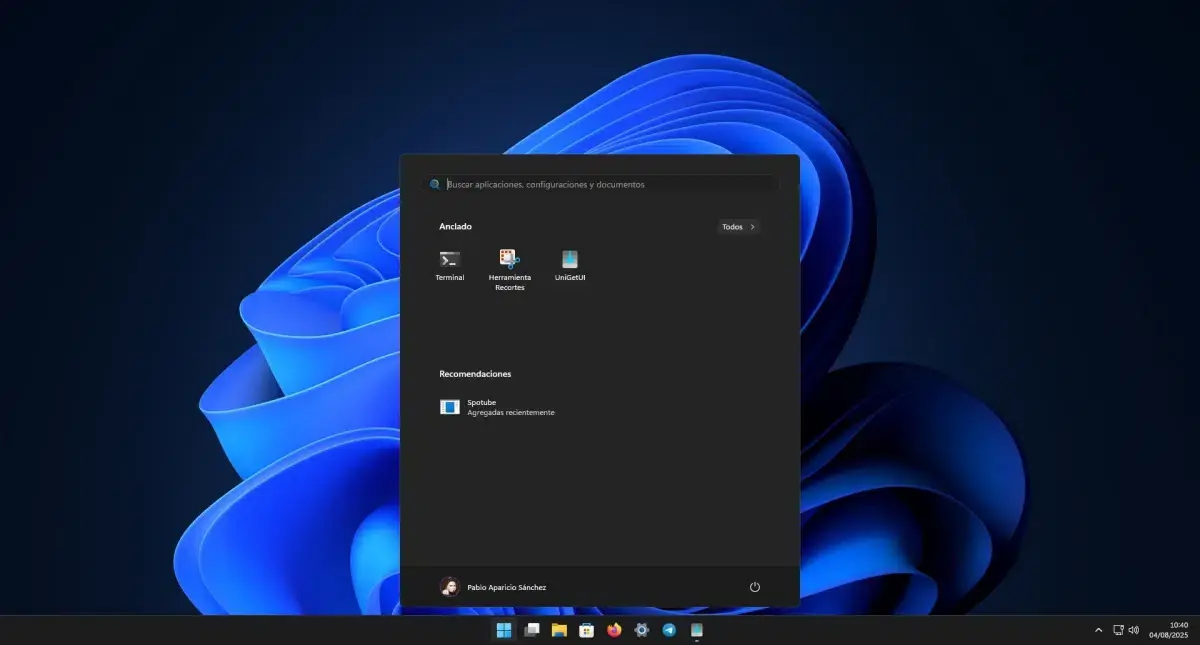- Control total de Inicio: desactiva sugerencias, widgets y Copilot desde el registro.
- Gestiona listas (recientes, más usadas) y carpetas ancladas con políticas Start.
- Acelera y limpia: retraso de arranque a 0, animaciones más rápidas y ajustes de privacidad.

Si el Menú de Inicio de Windows 11 te resulta recargado o invasivo, hay una forma de poner orden: tocar el registro (regedit) para desactivar funciones ocultas, limpiar recomendaciones y ajustar su comportamiento al milímetro. Esta guía reúne, en un único sitio, todo lo que necesitas para dejar Inicio a tu gusto, desde políticas avanzadas hasta pequeños trucos que marcan la diferencia.
Antes de empezar, ten en cuenta que modificar el registro es potente pero delicado. Te explico cómo hacer copia de seguridad, qué valores cambiar y en qué rutas, y cuándo te conviene reiniciar para que los ajustes surtan efecto. Con calma, precisión y sentido común, podrás conseguir un Menú de Inicio más rápido, discreto y útil para tu día a día.
Acceso, copias de seguridad y advertencias básicas
Acceder a regedit es muy sencillo: pulsa Windows + R, escribe regedit y acepta los permisos. Antes de tocar nada, exporta una copia desde Archivo > Exportar y guarda el .reg en un lugar seguro. Así podrás volver atrás si algo no sale como esperabas.
Como norma general, sigue los nombres de claves y valores al pie de la letra, evita improvisar y reinicia tras cambios importantes. Si una clave no existe, créala; si un valor no aparece, añádelo con el tipo correcto (normalmente DWORD de 32 bits, incluso en sistemas de 64 bits).
Una última advertencia: varios ajustes de esta guía tienen impacto directo en la privacidad, la experiencia de uso o el rendimiento. Lee cada apartado y decide qué te interesa de verdad en función de tu equipo y tus preferencias.
Desactivar sugerencias, widgets y elementos que “ensucian” Inicio
Windows 11 mete mano en Inicio con recomendaciones, búsquedas conectadas y widgets que muchos no quieren. Con unos cambios concretos podrás silenciar Bing, quitar noticias/clima y desactivar Copilot desde el registro.
Desactiva sugerencias de Bing al buscar en Inicio: ve a HKEY_CURRENT_USER\Software\Policies\Microsoft\Windows\Explorer, crea el valor DWORD DisableSearchBoxSuggestions y ponlo a 1. Con esto, dejas de ver sugerencias en línea y limpias el cuadro de búsqueda.
Quita el feed de noticias y el tiempo desde políticas: en HKEY_LOCAL_MACHINE\SOFTWARE\Policies\Microsoft\Dsh crea el DWORD AllowNewsAndInterest y ajusta su valor a 0. Así evitas que aparezcan widgets intrusivos en el ecosistema de Inicio y la barra de tareas.
Apaga Copilot para el usuario actual: entra en HKEY_CURRENT_USER\Software\Policies\Microsoft\Windows\Windows Copilot (crea la clave si no existe) y añade el DWORD TurnOffWindowsCopilot=1. Tras reiniciar, Copilot queda desactivado en Windows 11.

Listas recientes, más usadas y “recientemente añadidas”
Otra fuente de ruido son las listas automáticas: documentos recientes, apps más usadas y programas recién instalados. Puedes ocultarlas con directivas y valores de registro.
Oculta las apps “Agregadas recientemente” en Inicio: en HKEY_CURRENT_USER\Software\Policies\Microsoft\Windows\Explorer crea el DWORD NoStartMenuRecentlyInstalledApps=1. Con ello, no verás esa sección al abrir Inicio.
Elimina la lista de aplicaciones más utilizadas: en la misma ruta, añade el DWORD NoStartMenuMFUprogramsList=1 para esconder lo “Más usado”. Es ideal si no quieres que Windows rastree hábitos en Inicio.
También puedes ir más allá con listas y “jump lists”: verás opciones más específicas en la sección de Políticas de Grupo más abajo, donde se cubre cómo no conservar historial o vaciar elementos al cerrar sesión.
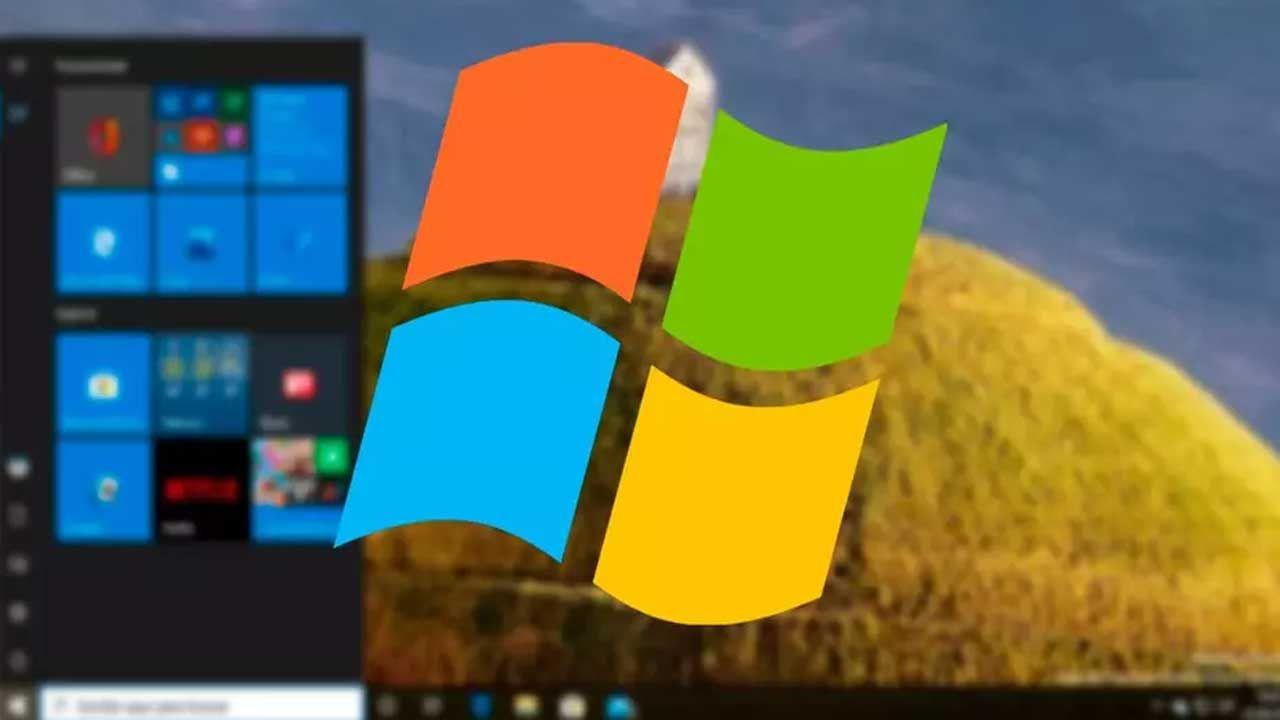
Políticas de Grupo (GPO) y equivalentes en el registro para Inicio
Además del registro “puro”, muchas preferencias de Inicio existen como políticas. Aunque uses Home y no tengas el editor de directivas, puedes replicar su efecto con el registro en la rama Policies. Aquí tienes un resumen de las más relevantes y lo que hacen.
Borrar historial de documentos abiertos recientemente al salir. Desactiva la sección Elementos recientes y limpia listas de salto. GPO: Configuración de usuario > Plantillas administrativas > Menú Inicio y barra de tareas > “Historial claro de documentos abiertos recientemente al salir”. CSP: no disponible. Si no habilitas la directiva, el sistema conserva accesos al reabrir sesión.
Deshabilitar menús contextuales en el Menú de Inicio. Evita abrir menús contextuales en Inicio. CSP: ./Device/User/Vendor/MSFT/Policy/Config/Start/DisableContextMenus. GPO: tanto en Equipo como en Usuario > Menú Inicio y barra de tareas > “Deshabilitar los menús contextuales en el menú Inicio”. Con ello, se ignoran invocaciones del botón derecho en Inicio.
No usar método basado en búsqueda para resolver accesos directos del shell. Impide que Windows recorra la unidad en busca del destino de un .lnk si no lo encuentra. GPO: Usuario > Menú Inicio y barra de tareas > “No usar el método basado en búsqueda…”. CSP: no disponible. Así solo se muestra un aviso y no se hace búsqueda extenuante.
No usar el método basado en el seguimiento (NTFS) para .lnk. Evita que el sistema use el identificador de archivo NTFS para localizar el destino. GPO: Usuario > Menú Inicio y barra de tareas > “No usar el método basado en el seguimiento…”. CSP: no disponible. Si está deshabilitado, Windows intenta reconstruir rutas mediante tracking.
Ocultar las aplicaciones agregadas recientemente. Si habilitas, Inicio no muestra “Agregado recientemente” y la opción de Configuración queda atenuada. CSP: ./Device/User/Vendor/MSFT/Policy/Config/Start/HideRecentlyAddedApps. GPO: Equipo/Usuario > Menú Inicio y barra de tareas > “Quitar la lista «Agregado recientemente»”. Con deshabilitado o no configurado, sí se muestran.
Ocultar listas de saltos recientes (Jump Lists). Evita que el sistema y apps creen y muestren accesos a documentos recientes. CSP: ./Device/User/Vendor/MSFT/Policy/Config/Start/HideRecentJumplists. GPO: Equipo/Usuario > “No conservar el historial de documentos abiertos recientemente”. Si lo habilitas sin quitar “Elementos recientes”, el menú aparece vacío.
Impedir cambios en la configuración de la barra de tareas y del menú Inicio. Bloquea que los usuarios modifiquen propiedades de Inicio y barra de tareas. GPO: Equipo/Usuario > Menú Inicio y barra de tareas > “Impedir cambios en la configuración de la barra de tareas y del menú Inicio”. CSP: no disponible. Así, las opciones quedan bloqueadas en Configuración.
Impedir que los usuarios personalicen su Inicio. Evita anclar, desanclar y reordenar elementos. GPO: Usuario > Menú Inicio y barra de tareas > “Impedir que los usuarios personalicen su inicio”. CSP: no disponible. Con deshabilitado o no configurado, se permite personalizar.
Impedir que los usuarios desinstalen aplicaciones desde Inicio. Suprime el comando “Desinstalar” en Inicio. GPO: Equipo/Usuario > Menú Inicio y barra de tareas > “Impedir que los usuarios desinstalen aplicaciones desde inicio”. CSP: no disponible. Si no lo aplicas, los usuarios pueden desinstalar desde Inicio. Para ver una guía sobre cómo prevenir esa desinstalación desde Inicio, consulta prevenir desinstalación de aplicaciones.
Quitar grupos de programas comunes. Limpia los elementos del perfil “Todos los usuarios” del menú Programas, dejando solo el perfil del usuario. GPO: Usuario > Menú Inicio y barra de tareas > “Quitar grupos de programas comunes del menú Inicio”. CSP: no disponible. Útil para menús más limpios.
Mostrar “Ejecutar como usuario diferente”. Controla la visibilidad del comando en Inicio. GPO: Usuario > Menú Inicio y barra de tareas > “Mostrar el comando «Ejecutar como usuario diferente» en Inicio”. CSP: no disponible. Cuando está habilitado, puedes usar esa opción.
Borrar la lista de programas recientes para nuevos usuarios. Fuerza que la lista de programas recientes esté vacía al crear perfiles. GPO: Usuario > Menú Inicio y barra de tareas > “Borrar la lista de programas recientes para nuevos usuarios”. CSP: no disponible. Si no se aplica, Windows precarga accesos.
Ocultar la lista de aplicaciones. Permite colapsar o quitar completamente “Todas las aplicaciones”. CSP: ./Device/User/Vendor/MSFT/Policy/Config/Start/HideAppList. GPO: Equipo/Usuario > Menú Inicio y barra de tareas > “Quitar la lista Todos los programas del menú Inicio”. Puedes contraer y bloquear o quitar y bloquear.
Ocultar aplicaciones usadas con frecuencia. Retira esa sección del menú. CSP: ./Device/User/Vendor/MSFT/Policy/Config/Start/HideFrequentlyUsedApps. GPO: Usuario > Menú Inicio y barra de tareas > “Quitar programas frecuentes del menú Inicio”. Si no se configura, permanece visible.
Mostrar u ocultar la lista “Más usada”. Fuerza Mostrar u Ocultar, o deja en No configurado para que el usuario decida. CSP: ./Device/User/Vendor/MSFT/Policy/Config/Start/ShowOrHideMostUsedApps. GPO: Equipo/Usuario > Menú Inicio y barra de tareas > “Mostrar u ocultar la lista «Más usada» en el menú Inicio”. Útil para estandarizar el comportamiento.
Carpetas ancladas en Inicio: mostrar u ocultar
En la sección de “Carpetas ancladas” puedes decidir qué accesos aparecen (Documentos, Descargas, Imágenes, Vídeos, Música, Red, Carpeta personal, Configuración, Explorador, etc.). Varias directivas controlan su visibilidad y algunas cuentan con CSP.
Documentos, Descargas, Explorador de archivos, Grupo principal (HomeGroup), Música, Red, Carpeta personal, Imágenes, Configuración, Vídeos. Cuando la política está habilitada, el acceso correspondiente se muestra en la sección de carpetas de Inicio; cuando está deshabilitada, no aparece. En particular, existe CSP para música: ./Device/Vendor/MSFT/Policy/Config/Start/AllowPinnedFolderMusic (GPO no disponible). El resto siguen el mismo patrón de visibilidad, aunque no siempre tienen CSP/GPO asociados oficialmente.
Si tu objetivo es un Inicio minimalista, deja solo las carpetas que uses a diario. Con esto evitas el desorden y reduces clics innecesarios para llegar a tus ubicaciones clave.
Recuperar el menú contextual “clásico” y añadir accesos propios
Windows 11 muestra un menú contextual simplificado. Para volver al clásico, entra en HKEY_CURRENT_USER\Software\Classes\CLSID, crea la clave {86ca1aa0-34aa-4e8b-a509-50c905bae2a2} y dentro otra llamada InprocServer32 (sin asignar valor). Tras reiniciar, verás el menú completo al hacer clic derecho.
Para añadir programas al menú contextual del fondo del directorio: navega a HKEY_CLASSES_ROOT\Directory\Background\shell, crea una clave con el nombre de la app, añade el valor de cadena Icon apuntando al .exe y, dentro, crea la subclave Command con la ruta al ejecutable en “Predeterminado”. Así lanzas tus apps favoritas desde cualquier carpeta.
Añadir “Símbolo del sistema aquí” y mostrarlo siempre
Para tener “Abrir ventana de comandos aquí” bien a mano, ve a HKEY_CLASSES_ROOT\Directory\shell\cmd. Si no puedes editar permisos, asigna temporalmente control total a “Todos”, elimina otros principales y renombra el valor HideBasedOnVelocityId a _HideBasedOnVelocityId. Con esto, CMD aparecerá en el menú contextual al instante —si prefieres gestionar la sustitución por PowerShell consulta cómo reemplazar el Símbolo del sistema.
Ocultar la lista de programas en Inicio (Windows 10) vía registro
En Windows 10, si no quieres “Todas las aplicaciones” puedes usar HKEY_CURRENT_USER\SOFTWARE\Microsoft\Windows\CurrentVersion\Policies\Explorer y crear el DWORD NoStartMenuMorePrograms con valor 1 (admite también 2 o 3 para variantes). Así se elimina la lista de programas; perfecto si prefieres un panel limpio o tiras de buscador.
Limpiar manualmente lo que aparece en Inicio
Los accesos de Inicio viven en dos rutas: C:\Users\\AppData\Roaming\Microsoft\Windows\Start Menu\Programs y C:\ProgramData\Microsoft\Windows\Start Menu\Programs. Elimina accesos y carpetas que no quieras ver listados. Es un trabajo manual, pero deja un menú impecable y sin duplicados raros.
Desactivar Centro de actividades y pantalla de bloqueo
Para quitar el Centro de actividades (antiguo panel lateral), ve a HKEY_CURRENT_USER\Software\Policies\Microsoft\Windows, crea la clave Explorer y dentro añade el DWORD DisableNotificationCenter=1. Con ello, no verás notificaciones en ese panel.
Si no quieres la pantalla de bloqueo, entra en HKEY_LOCAL_MACHINE\SOFTWARE\Policies\Microsoft\Windows\Personalization y añade elDWORD NoLockScreen=1. Esto deja acceso más directo a inicio de sesión, ideal en equipos de escritorio.
Acelerar arranque y respuesta del sistema
Windows aplica un pequeño retraso al abrir apps tras iniciar sesión. Para anularlo, visita HKEY_CURRENT_USER\Software\Microsoft\Windows\CurrentVersion\Explorer\Serialize y crea el DWORD StartupDelayInMSec=0. El resultado es un arranque de escritorio más ágil que ayuda a resolver problemas de inicio y búsqueda; más detalles en menú Inicio y búsqueda lentos.
Para sacar más rendimiento en segundo plano, ajusta HKEY_LOCAL_MACHINE\SOFTWARE\Microsoft\Windows NT\CurrentVersion\Multimedia\SystemProfile y pon SystemResponsiveness entre 10 y 20 (porcentaje). Ganarás fluidez en equipos modestos.
Si quieres priorizar rendimiento sobre ahorro, en HKEY_LOCAL_MACHINE\SYSTEM\CurrentControlSet\Control\Power crea la clave PowerThrottling y el DWORD PowerThrottlingOff=1. Así Windows reduce la limitación de potencia en apps.
Animaciones, modo oscuro y clic en la última ventana
La velocidad de menús depende de MenuShowDelay: en HKEY_CURRENT_USER\Control Panel\Desktop, edita ese valor (en ms). Por ejemplo, 100-200 los hacen notablemente más rápidos sin perder suavidad.
Activa modo oscuro en todo el sistema: en HKEY_CURRENT_USER\SOFTWARE\Microsoft\Windows\CurrentVersion\Themes\Personalize, pon AppsUseLightTheme=0. Con esto, las apps integradas pasan a oscuro sin ir una por una.
Si prefieres que al hacer clic en un icono de la barra de tareas se abra la última ventana activa, usa HKEY_CURRENT_USER\SOFTWARE\Microsoft\Windows\CurrentVersion\Explorer\Advanced y crea el DWORD LastActiveClick=1. Ahorra un paso frente a las miniaturas.
Mensajes al iniciar sesión y gestos molestos
Para mostrar un aviso legal o mensaje propio al entrar en Windows, edita HKEY_LOCAL_MACHINE\SOFTWARE\Microsoft\Windows NT\CurrentVersion\Winlogon: cambia LegalNoticeCaption (título) y LegalNoticeText (mensaje). Es útil para equipos compartidos o de empresa.
Si te molesta “Aero Shake” (agitar una ventana para minimizar el resto), desactívalo en HKEY_CURRENT_USER\Software\Microsoft\Windows\CurrentVersion\Explorer\Advanced con el DWORD DisallowShaking=1. De esta forma, evitas minimizar sin querer.
OneDrive, Pagefile y pequeños ajustes extra
Para ocultar OneDrive del Explorador: HKEY_CURRENT_USER\Software\Classes\CLSID\{018D5C66-4533-4307-9B53-224DE2ED1FE6}. Cambia el valor System.IsPinnedToNameSpaceTree y elimina la carpeta con ese GUID en HKEY_CURRENT_USER\Software\Microsoft\Windows\CurrentVersion\Explorer\Desktop\NameSpace. Así desaparece el acceso fijo del panel lateral.
Si quieres liberar espacio borrando la memoria virtual al apagar: HKEY_LOCAL_MACHINE\SYSTEM\CurrentControlSet\Control\Session Manager\Memory Management y pon ClearPageFileAtShutdown=1. Esto limpia pagefile.sys en cada apagado (ten en cuenta que puede alargar el apagado).
Para quitar el icono de clima y noticias desde políticas, recuerda el DWORD AllowNewsAndInterest=0 en Policies\Microsoft\Dsh; y si prefieres no ver sugerencias de búsqueda en Inicio, mantén DisableSearchBoxSuggestions=1, tal y como se explicó arriba.
Privacidad, telemetría y estado detallado al arrancar
Minimiza telemetría estableciendo AllowTelemetry en HKEY_LOCAL_MACHINE\SOFTWARE\Policies\Microsoft\Windows\DataCollection y también en HKEY_CURRENT_USER\…\DataCollection. Ponlo a 3 para reducir la recopilación dentro de los límites que permite tu edición de Windows.
Activa el estado “detallado” de arranque para ver qué hace Windows: HKEY_LOCAL_MACHINE\SOFTWARE\Microsoft\Windows\CurrentVersion\Policies\System, crea el DWORD verbosestatus=1. Útil si quieres diagnosticar procesos de inicio.
Solucionar problemas habituales de Inicio
Desde el Administrador de tareas, reinicia el Explorador de Windows (explorer.exe) y comprueba si Inicio vuelve. También puedes desactivar la ocultación automática de la barra de tareas en Configuración > Personalización > Barra de tareas.
Re-registra apps de Microsoft Store con PowerShell como admin: Get-AppxPackage -AllUsers *WindowsStore* ^| Foreach { Add-AppxPackage -DisableDevelopmentMode -Register "$($_.InstallLocation)\AppXManifest.xml" }. Esto suele arreglar integraciones de Inicio relacionadas con apps UWP.
Repara archivos del sistema con DISM como administrador: DISM.exe /Online /Cleanup-Image /RestoreHealth. Si nada ayuda, usa la opción de Restablecer este PC en Configuración > Sistema > Recuperación como último recurso.
Para mejorar productividad, recuerda que puedes anclar apps a la barra de tareas desde el menú de Inicio y organizar sus accesos. Es rápido y deja Inicio más limpio para búsquedas puntuales.
Con estas directivas, claves y pequeños trucos, es posible convertir el Menú de Inicio de Windows 11 en una herramienta ágil, discreta y segura. La clave está en decidir qué listas, sugerencias y accesos te aportan, y apagar todo lo demás; con ello ganarás orden, rendimiento y privacidad sin sacrificar usabilidad.